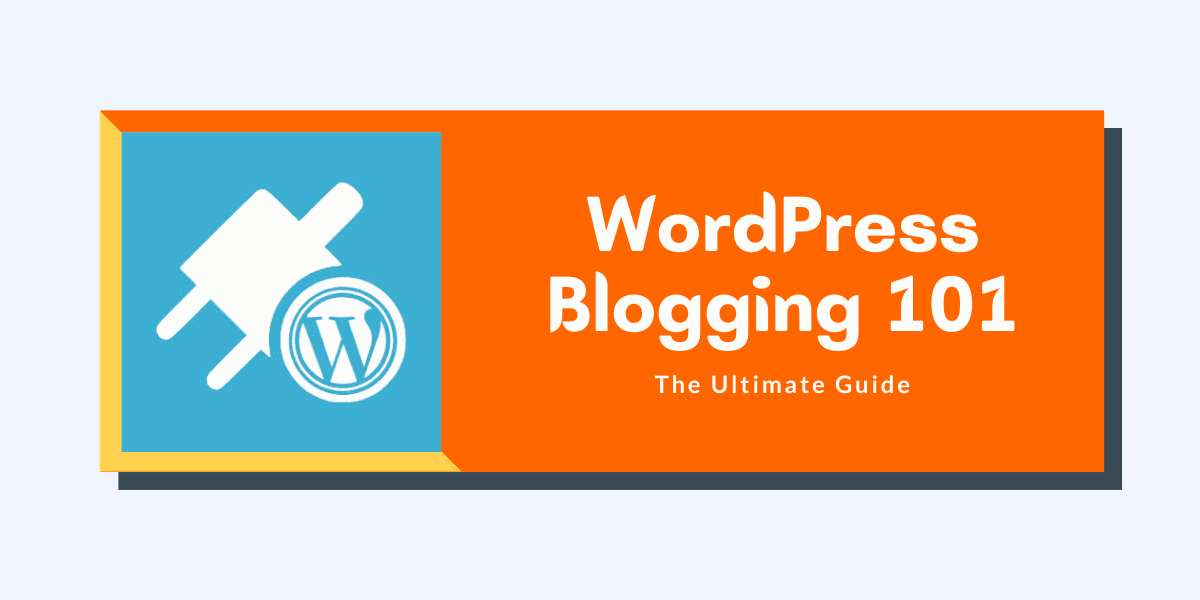Блоги WordPress 101: азбука создания блога WordPress в 2022 году
Опубликовано: 2022-08-11Этот учебник WordPress Blogging 101 представляет собой полное руководство для начинающих, чтобы изучить азы создания блога WordPress в 2022 году.
К концу этой БЕСПЛАТНОЙ рабочей книги для чайников вы будете хорошо знать, как настроить блог на WordPress CMS, который будет приносить такой же доход.

Это твоя мечта, ПРАВДА?
Заработок на блоге на WordPress.
Давайте копать.
Прошли те времена, когда в нише блогов не было конкуренции.
Теперь, чтобы стать мастером ведения блога, требуется много усилий, а создание профессионального блога на WordPress включает в себя сотни вещей.
И, если вы не знаете об этих вещах, нет никаких шансов, что ваши сообщения будут ранжироваться в результатах поиска.
Хотите просто начать? Нажмите здесь, чтобы зарегистрироваться на хостинге Bluehost и получить свой веб-сайт онлайн всего за 2,95 доллара в месяц.
Это руководство по блогам WordPress 101 покажет вам, как создать блог WordPress в 2022 году и настроить его как профессиональный блоггер, даже не имея никаких технических знаний.
Блоги WordPress 101: полное руководство по созданию блога в 2022 году
Давайте разберем шаги по созданию блога WordPress в 2022 году.
Шаг 1. Найдите прибыльную нишу для ведения блога

Самый первый шаг к изучению блогов WordPress 101 — найти тему. Это неотъемлемая часть быстрого успеха в блог-бизнесе в 2022 году.
Согласно нескольким различным веб-сайтам, профессиональным блоггерам и экспертам, ниже приведены некоторые из наиболее прибыльных ниш:
- Ведение блога
- Здоровье
- Фитнес
- Потеря веса
- Как сериал
- Обзоры продуктов
- Зарабатывание денег в Интернете
- Знакомства и отношения
- Уход за собой
- Красота и мода
- Украшение дома
- Технологии
Все эти ниши являются традиционными и высококонкурентными.
Итак, это мое предложение, что если вы входите в любую щель, упомянутую выше, то идите не прямо, а в узкую нишу.
Например, если вы выберете ведение блога, то ведение блога для бизнеса, ведение блога о событиях, ведение блога на Рождество и т. д. будет разумным решением.
Таким образом, я могу начать и развить блог за очень короткое время.
Кроме того, позаботьтесь о методе монетизации, прежде чем выбрать нишу для блога.
Например, если вы собираетесь писать обзоры фильмов или технологические хаки, то Google Adsense — лучший вариант заработка.
С другой стороны, для ниши обзоров продуктов, такой как темы WordPress или хостинг обзоров, партнерский маркетинг является наиболее мощным методом получения пассивного дохода.
Шаг 2. Выбор между WordPress.com и WordPress.org

Существует два типа программного обеспечения WordPress: wordpress.org и wordpress.com.
Оба бесплатны; разница только в том, что для создания блога на wordpress.org вам потребуется собственное доменное имя и веб-хостинг.
Но чтобы создать сайт на wordpress.com, вам не нужно отдельно покупать домен и веб-хостинг.
Даже этот бесплатный материал большинство профессиональных блоггеров не рекомендует по ряду причин:
- Если вы предпочитаете бесплатную платформу для ведения блога (wordpress.com), это означает, что вы ДЕЙСТВИТЕЛЬНО не серьезно относитесь к ведению блога.
- Вы никогда не сможете управлять своим блогом так же, как с помощью программного обеспечения wordPress.org.
- Вы не можете монетизировать свой веб-сайт с помощью Google Adsense и некоторых других методов партнерского маркетинга.
- Они могут закрыть ваш сайт в любое время без предупреждения.
- Бесплатная версия может вставлять рекламу на ваш сайт без предварительного уведомления, которую невозможно удалить.
Теперь вы можете понять, прочитав выше, почему профессионалы не рекомендуют wordpress.com.
На данный момент, если вы заинтересованы в заработке в Интернете, вам следует создать блог WordPress с минимальными вложениями в 2022 году.
Вы знаете, что WP Blogging 101 также поддерживается wordpress.org.
Просмотр этого веб-сайта показывает, как я разработал его с помощью пользовательских макетов, виджетов, верхних и нижних колонтитулов и цветов.
В конце концов, я полностью контролирую свой блог.
Итак, теперь мы собираемся выбрать wordpress.org для создания блога WordPress.
Готовый?
Давайте перейдем к 3-му шагу руководства Blogging 101 WordPress, чтобы получить доменное имя и веб-хостинг.
Шаг 3: Купите домен TLD и веб-хостинг
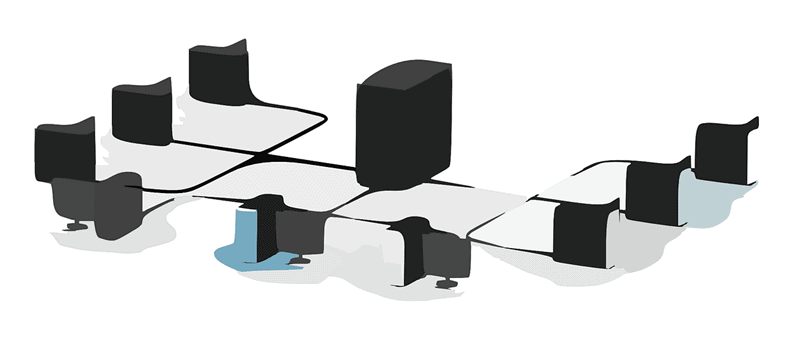
TLD означает домен верхнего уровня , который относится к последнему сегменту доменного имени или части, следующей сразу после символа « точка ».
Вот несколько примеров популярных TLD:
- .com
- .org
- .сеть
- .gov
- .biz
- .edu и т. д.
Веб-хостинг — это место в Интернете, где файлы вашего веб-сайта будут жить. Это как дом вашего блога.
Выбор лучшего хостинга WordPress для вашего блога не только улучшает SEO блога (поисковая оптимизация), но и увеличивает партнерские продажи.
Хотя существуют различные типы вариантов хостинга WordPress, такие как:
- Бесплатный хостинг
- Общий
- VPS
- Преданный
- И управляемый хостинг WordPress
Но в этом руководстве я рекомендую вам купить доменное имя и общий веб-хостинг у Bluehost (получите мгновенную скидку Bluehost 67% и бесплатный домен сейчас).
Вот почему Bluehost…!

Bluehost (обзор) — одна из крупнейших ведущих веб-хостинговых компаний в мире. Он предлагает клиентам бесплатный круглосуточный онлайн-чат, безлимитную пропускную способность и не менее пяти учетных записей электронной почты.
По сравнению с другими веб-хостинговыми компаниями, такими как SiteGround, Hostgator и DreamHost, Bluehost является наиболее популярным ключевым словом в данных Google Trends.
Не верите мне?
Ниже приведены данные из отчета Google Trends.
Показаны данные Google Trends за последние 12 месяцев в США:
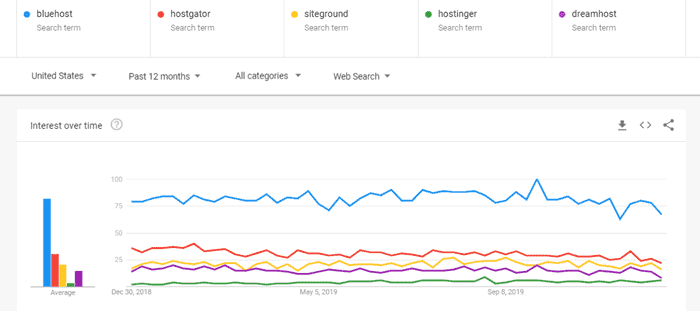
Показаны данные Google Trends по всему миру за последние 12 месяцев:
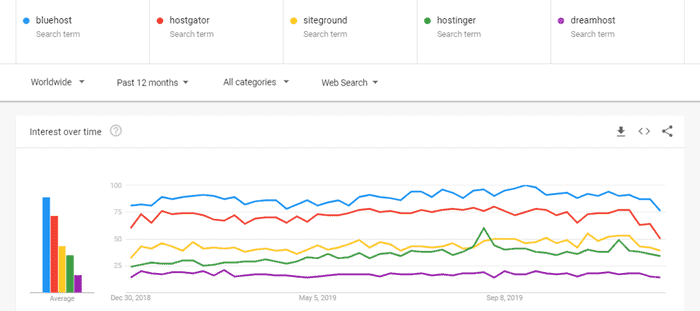
Это имеет смысл, почему я выбрал Bluehost в этом руководстве WordPress Blogging 101.
Самое лучшее в Bluehost — это то, что вы можете зарегистрировать бесплатное доменное имя на первый год (стоимостью 15,95 долларов в год).
| ОСОБЕННОСТЬ | WordPress.org + Bluehost |
|---|---|
| УСЛУГА ХОСТИНГА БЛОГА | 2,95 доллара США в месяц (при оплате за 3 года хостинга) |
| РЕГИСТРАЦИЯ ДОМЕНА | Бесплатный первый год (после $17,99 в год) |
| ПОЛЬЗОВАТЕЛЬСКАЯ ЭЛЕКТРОННАЯ ПОЧТА | Бесплатная электронная почта и переадресация через Интернет |
| SSL-СЕРТИФИКАТ | Бесплатные SSL-сертификаты |
| ПРОСТРАНСТВО ДЛЯ ХРАНЕНИЯ | SSD 50 ГБ |
| ПРОПУСКНАЯ СПОСОБНОСТЬ | Неограниченный |
| БЕСПЛАТНАЯ ПРОБНАЯ ВЕРСИЯ | Нет! Доступна политика возврата в течение 30 дней. |
| Ссылка на сделку | Bluehost.com |
Будучи аффилированным партнером Bluehost, я провел переговоры с их отделом продаж об эксклюзивной скидке для вас.
Надеюсь, они приняли мою просьбу и организовали для вас мгновенную скидку 67% по этой ссылке.
На всякий случай, если вы не хотите размещать свой сайт на Bluehost, попробуйте следующие альтернативы:
- Хостинг А2
- HostGator
- Хостингер
- DreamHost
- Исследуйте все альтернативы Bluehost
Давайте разместим наш учебник WordPress Blogging 101, чтобы зарегистрироваться на веб-сайте Bluehost.
Нажмите на эту специальную ссылку (код купона добавлен в ссылку), чтобы посетить веб-сайт Bluehost, и нажмите зеленую кнопку с надписью «Начать ».

Выберите свой план хостинга (настоятельно рекомендуется план Bluehost Choice Plus для максимальной экономии).

Введите доменное имя, которое вы хотите зарегистрировать, и нажмите кнопку «Далее».
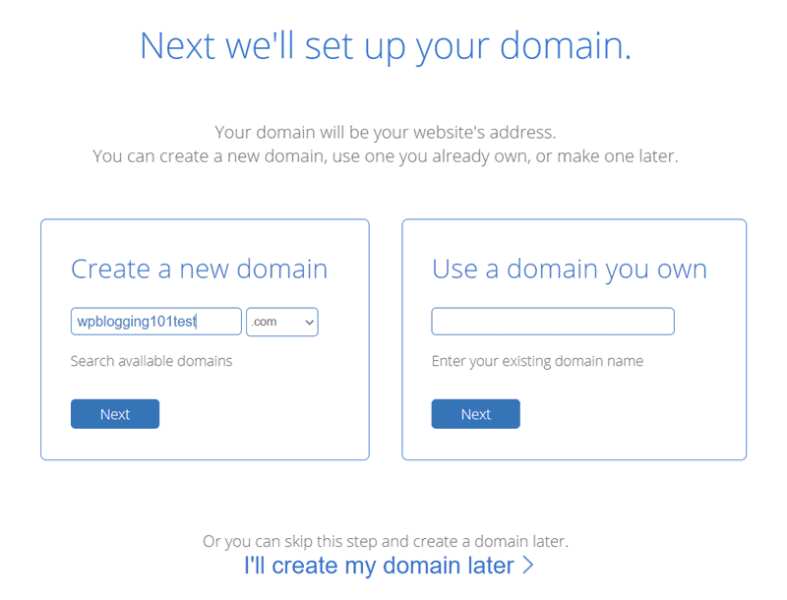
Добавьте информацию об учетной записи , выберите « Информация о пакете », выберите « Дополнения к пакету », добавьте данные кредитной карты , примите « Условия » и, наконец, нажмите кнопку « Отправить », чтобы завершить покупку.
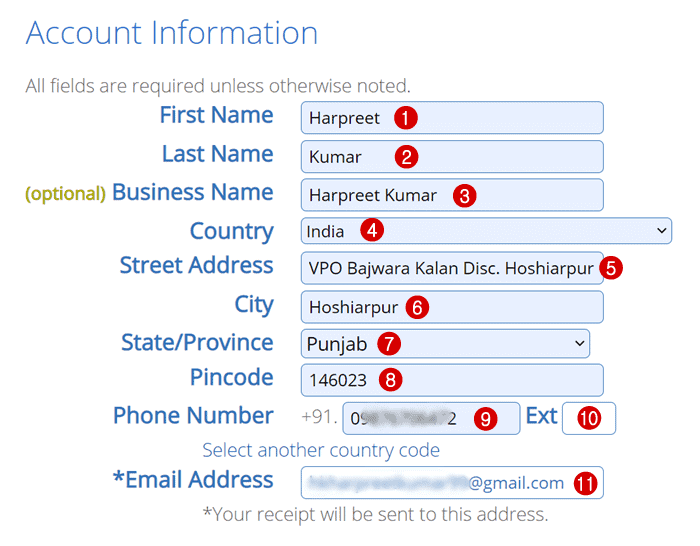
После успешной отправки платежа вы получите письмо с подтверждением на ваш зарегистрированный адрес электронной почты.
Поздравляем , вы приобрели доменное имя TLD и услугу веб-хостинга у Bluehost.
Теперь давайте перейдем к следующему шагу установки и настройки блога WordPress с помощью Bluehost.
Шаг 4: Установите WordPress
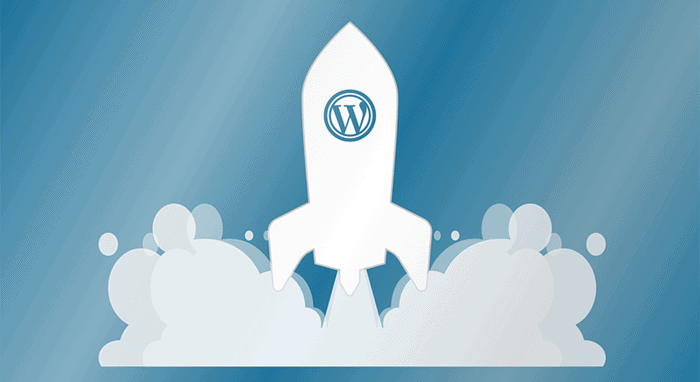
Я знаю, ты ждал этого момента.
До сих пор вы прошли почти 50% обучения WordPress по блогам 101.
Теперь давайте установим WordPress на хостинг Bluehost.

В этом руководстве я покажу вам, как установить WordPress на хостинг Bluehost с помощью конструктора сайтов.
# 1 : Войдите в свою учетную запись хостинга Bluehost.
# 2 : Откройте вкладку « Мои сайты » в меню слева.
№3 : Теперь нажмите кнопку « Создать сайт ».
#4 : Введите название вашего сайта и слоган сайта .
# 5 : Нажмите кнопку « Далее ».
#6 : Выберите предпочитаемое доменное имя из выпадающего списка.
# 7 : Выберите каталог, в который он должен быть установлен, и нажмите кнопку « Далее ».
После нажатия на кнопку Далее приложение будет установлено на хостинг Bluehost.
Для получения более подробной информации прочитайте мое руководство по установке программного обеспечения WordPress на Bluehost.
Шаг 5: Установите безопасный пароль
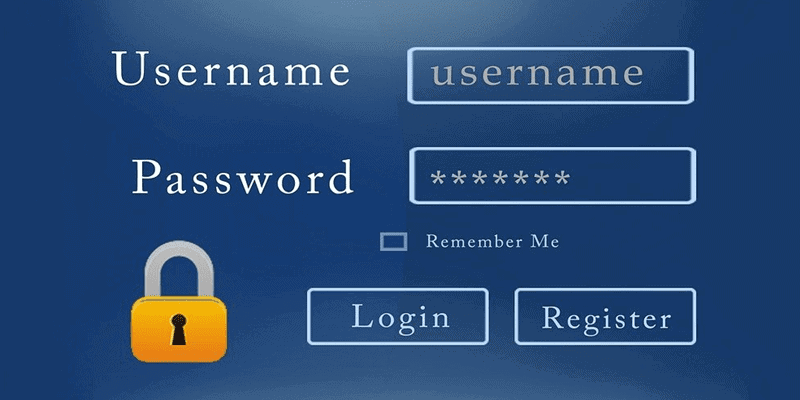
После установки приложения WordPress на хостинг самый первый шаг к защите вашего сайта.
Чтобы обновить пароль к блогу, перейдите на yourdomain.com/wp-admin. (не забудьте заменить ключевое слово yourdomain на свой домен) и войдите в систему, используя имя пользователя и пароль .

После того, как вы вошли в систему, перейдите к « Пользователи », затем « Ваш профиль » в правом боковом меню . Прокрутите вниз до раздела « Управление учетной записью » и нажмите « Создать пароль ».
Введите новый пароль, который вы хотите установить (смешайте цифры, буквы и символы, чтобы сделать пароль надежно защищенным), а затем нажмите кнопку « Обновить профиль ».
Поздравляем, пароль вашего сайта успешно обновлен.
Шаг 6: Создайте свой сайт

Существуют тысячи готовых тем WordPress, которые вы можете установить в свой блог WordPress. Некоторые из них бесплатные, а другие платные.
На WP Blogging 101 я использую GeneratePress.
У GeneratePress есть две версии: «бесплатная» и «премиум», и я использую премиум-версию, которая технически представляет собой плагин под названием GP Premium.
Если у вас большой бюджет, покупка премиум-темы всегда будет разумным решением. Но если нет, начните с бесплатной темы из следующего списка.
- GeneratePress (бесплатно + премиум)
- Партнерский бустер (бесплатно + премиум)
- Каденс (бесплатно + премиум)
- WP Astra (бесплатно + премиум)
Вы можете найти бесплатные темы WordPress, нажав кнопку « Внешний вид » >> « Темы » >> « Добавить новую ».

Через несколько секунд на экране вашего компьютера отобразится мегабиблиотека из 6K+ тем.
Вы можете отсортировать список по популярным, последним, избранным, а также другим фильтрам (т. е. отрасли, макету и т. д.).

Как только вы будете довольны темой, которую хотите использовать в только что запущенном блоге, удалите другие темы с панели инструментов, посетив Внешний вид >> Темы >> Выберите тему и нажмите кнопку Удалить .
Примечание . Помните, что наличие темы премиум-класса обеспечивает большую скорость, гибкость и функции оптимизации.
Ниже приведены некоторые из лучших премиальных тем WordPress, которые вы можете попробовать прямо сейчас или позже.
- Thrive Themes (решение «все в одном»)
- Элегантные темы (включая Divi Builder)
- WP Astra (идеально подходит для многоцелевых блогов)
- Kadence Theme (доступная премиум-тема WP)
- Affiliate Booster (лучше всего подходит для веб-сайтов аффилированного маркетинга)
- Тема Multifox (бесплатно + премиум)
Для дополнительных экспериментов по настройке и разработке я рекомендую использовать конструктор целевых страниц Elementor или Thrive Architect.
На WP Blogging 101 я использую оба плагина.
Мой опыт : я обнаружил, что Thrive Architect — один из лучших инструментов для написания постов в блогах, которые набирают тысячи репостов.
Получите бесплатную копию Thrive Architect с Thrive Suite (19 долларов США в месяц) и получите мгновенный доступ ко всем продуктам Thrive, таким как:
- Конструктор тем Thrive
- процветать ведет
- Thrive Quiz Builder
- Процветающий ученик
- Комментарии
- процветать овации
- процветать оптимизировать
- Или нажмите здесь, чтобы прочитать обзор Thrive Themes и посмотреть, дает ли он вам лучший опыт в разработке веб-сайтов.
Кроме того, не забудьте ознакомиться с рекомендуемыми нами темами и веб-сайтами, созданными с помощью компоновщика страниц Thrive Architect.
Шаг 7: начните установку основных плагинов WordPress

Плагины — это инструменты, которые обеспечивают полный контроль над вашим блогом WordPress.
Несмотря на то, что существуют тысячи бесплатных и платных плагинов в зависимости от потребностей, вы можете начать с бесплатных плагинов как новичок.
Здесь я перечислил 7 наиболее важных плагинов; без вашего сайта/блога не выжить в 2022 году.
- Rank Math: Rank Math — это плагин с более чем 800 тысячами активных установок, созданный с учетом лучшей SEO-оптимизации. На Wp Blogging 101 я использую SEO на странице Rank Math, создавая карты сайта, правила индексации, теги заголовков и многое другое.
- WP Rocket: С точки зрения SEO (поисковой оптимизации) скорость веб-сайта имеет большое значение. Этот плагин помогает вашему веб-сайту загружаться быстрее, практически не нагружая вашу учетную запись веб-хостинга.
- Akismet Anti-spam: миллионы ботов оставляют спам-комментарии в вашем блоге WordPress, и Akismet — только один из лучших инструментов для их остановки.
- Wordfence Security: этот плагин защищает ваш сайт от хакеров (такие попытки встречаются чаще, чем вы думаете).
- WPForms: WPform — это плагин, используемый для создания контактных форм.
- Smush it: Сжатие изображений также положительно влияет на SEO, повышая скорость загрузки блога, и Smushit — лучший плагин, отвечающий этим требованиям.
- GDPR Cookie Consent: Этот плагин упрощает соблюдение правил GDPR и CCPA благодаря мощному набору функций.
Шаг 8: Другие важные настройки
Мы почти начали и разработали наш блог WordPress.
Теперь наш следующий шаг — начать писать посты и страницы. Но прежде чем мы продолжим, вам нужно сделать пару настроек.
Настройка постоянной ссылки
По умолчанию WordPress не имеет оптимизированной для SEO структуры постоянных ссылок.

Чтобы сделать его оптимизированным для SEO, перейдите в « Настройки » >> « Постоянные ссылки » и установите «Имя сообщения».
Отключить пингбеки и трекбеки
Pingbacks и Trackbacks — раздражающие уведомления, которые появляются (в области комментариев) после публикации каждого поста.

Чтобы отключить эти уведомления, перейдите в « Настройки » >> « Обсуждение » >> Снимите флажок «Разрешить уведомления о ссылках из других блогов» в опции «Новые статьи».
Часовой пояс
Перейдите в « Настройки » >> « Основные » >> «Выберите часовой пояс» в соответствии со временем вашей страны.

Как вы видите выше, я выбрал UTC+5:30 для Индии.
Шаг 9: Обязательные страницы
После того, как вы выполнили все описанные выше шаги, пришло время добавить несколько основных страниц, перечисленных ниже:
- О нас (см. пример моей страницы)
- Свяжитесь с нами (см. пример моей страницы)
- Политика конфиденциальности (см. пример моей страницы)
- Отказ от ответственности (см. мой пример раскрытия FTC)
Выше приведены наиболее важные страницы для утверждения учетной записи Google AdSense.
Тем не менее, есть больше страниц, таких как предложения, блог, услуги и т. Д., Возможно, вам придется написать позже в соответствии с вашими требованиями.
Шаг 10: Начните писать сообщения в блоге
Написание первого сообщения в блоге — это один из лучших способов начать свою карьеру в блоге, где вы можете предложить лучшие из лучших идей с помощью слов и изображений.
Чтобы создать свой первый пост, перейдите в « Сообщения » >> « Добавить новый », и редактор сообщений WordPress будет загружен на экран вашего компьютера.

Вы можете увидеть поле для ввода заголовка сообщения, а остальная часть контента будет написана в большом поле (Примечание. Убедитесь, что вы пишете свой собственный контент. В любом случае вы можете проверить оригинальность своей статьи с помощью инструмента проверки на плагиат) .
Как только вы закончите писать свою статью, опубликуйте ее, нажав кнопку « Опубликовать ».
После публикации вашего первого сообщения в блоге пришло время поделиться контентом со всем миром.
Моя рекомендация всегда следует правилу 80/20. Это означает, что нужно инвестировать 20% времени в написание контента, а остальное — в его продвижение.
Вы можете использовать платформы социальных сетей или электронный маркетинг даже для привлечения трафика на свой сайт.
Для электронного маркетинга я рекомендую инструменты электронного маркетинга Convertkit и Aweber.
На этом последнем шаге наша рабочая тетрадь WordPress Blogging 101 «Как начать блог WordPress в 2021 году» заканчивается.
Часто задаваемые вопросы о ведении блога 101 WordPress Tutorial
Ниже приведены часто задаваемые вопросы (с ответами) о создании блога WordPress в 2021 году.
Сколько стоит начать блог WordPress 101?
В то же время создание профессионального блога WordPress стоит всего менее 100 долларов. Но для более привлекательных инструментов и ресурсов для ведения блога цена может увеличиться, как показано ниже:
Домен бесплатный (только от Bluehost)
Хостинг $72/год (Bluehost)
Тема $59/год (GeneratePress)
Конструктор целевых страниц $ 19 / месяц на весь срок службы (Thrive Architect)
Плагин для обмена в социальных сетях $39/год (Social Snap)
Плагин кеша $49/сайт (WP Rocket)
Инструмент электронного маркетинга $ 19 / мес (Aweber)
Как заработать на блоге в 2022 году?
Есть несколько способов заработать на ведении блога, например, Google Adsense, партнерский маркетинг, спонсорская реклама, платные обзоры и т. д.
Для меня партнерский маркетинг — это вечнозеленый источник дохода для долгосрочного заработка. Таким образом, этот сайт на 100% монетизирован с помощью партнерских продуктов.
Это означает, что я зарабатываю деньги, когда вы в конечном итоге покупаете продукт (без дополнительной оплаты для вас) по моей ссылке. Я обсудил все о моих партнерских доходах на странице раскрытия информации FTC.
Помимо этого метода, Google Adsense — это еще один простой способ получения дохода за счет показа рекламы Google на вашем веб-сайте. Или вы можете запустить спонсорскую рекламу, чтобы заработать деньги на стороне.
Нужна помощь в создании блога WordPress 101?
Я надеюсь, что мое руководство WordPress Blogging 101 помогло вам настроить новый блог с помощью WordPress.
Если у вас есть дополнительные вопросы или вам нужна дополнительная помощь в создании блога WordPress в 2022 году, не стесняйтесь спрашивать меня в поле для комментариев. Я буду рад помочь вам.